PowerPoint에는 슬라이드에 일정을 삽입하는 기본 제공 옵션이 없습니다. 그러나 온라인에서 캘린더 템플릿을 검색한 다음 원하는 월이 포함된 슬라이드를 프레젠테이션에 복사할 수 있습니다.
1 단계
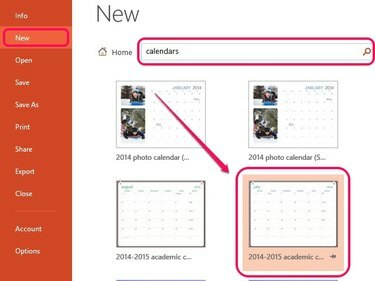
이미지 크레디트: 마이크로소프트의 이미지 제공
PowerPoint에서 빈 프레젠테이션을 열고 새로운 파일 메뉴에서 입력하다 캘린더 검색창에 입력하고 입력하다. 표시되는 템플릿 목록에서 달력을 선택합니다.
오늘의 비디오
2 단계
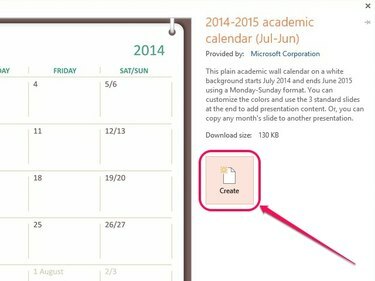
이미지 크레디트: 마이크로소프트의 이미지 제공
딸깍 하는 소리 창조하다 팝업 창에서 캘린더 템플릿을 다운로드하여 빈 프레젠테이션에 삽입합니다.
3단계
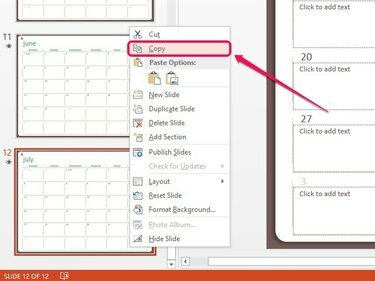
이미지 크레디트: 마이크로소프트의 이미지 제공
왼쪽 창에서 원하는 월이 포함된 슬라이드를 선택한 다음 마우스 오른쪽 버튼을 클릭하고 복사.
팁
캘린더 템플릿에는 슬라이드를 프레젠테이션에 복사하기 전이나 후에 완료할 수 있는 날짜 아래에 채울 수 있는 필드가 있습니다.
4단계
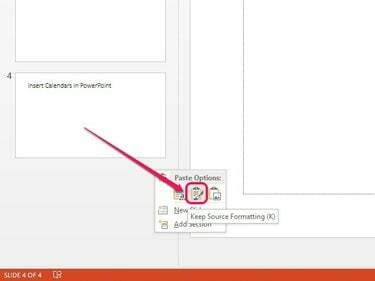
이미지 크레디트: 마이크로소프트의 이미지 제공
프레젠테이션으로 이동한 다음 왼쪽 창에서 빈 영역을 마우스 오른쪽 버튼으로 클릭하고 소스 형식 유지 아래의 아이콘 붙여넣기 옵션 프레젠테이션에 슬라이드를 삽입합니다. 이 옵션은 달력을 있는 그대로 복사합니다. 왼쪽 창 내에서 슬라이드를 클릭하고 위 또는 아래로 끌어 프레젠테이션 내에서 정렬합니다.
팁
붙여넣기 옵션에서 대상 테마 사용 아이콘을 사용하여 슬라이드를 삽입하고 프레젠테이션 스타일에 맞게 자동으로 변환합니다. 또는 그림 다른 슬라이드에 슬라이드를 그림으로 복사하는 아이콘 그림 주위의 크기 조정 핸들을 사용하여 크기를 조정합니다.


